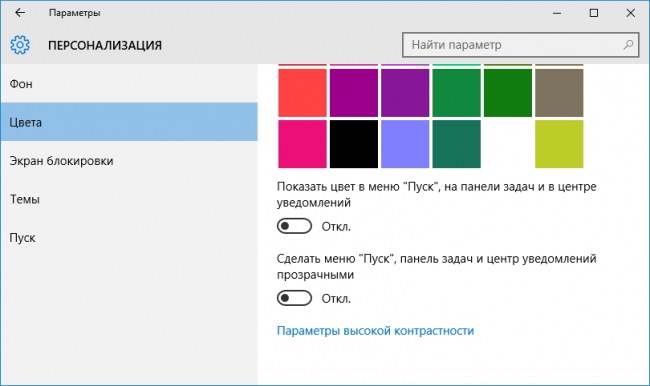Меню Пуск в Windows 10
- Информация о материале
- Категория: Windows
- Опубликовано: 01.12.2017, 09:02
- Автор: HelpDesk
- Просмотров: 1392
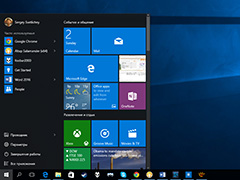
Одним из главных нововведений системы Windows 10 считается обновленное меню «Пуск», которое представляет собой нечто среднее между начальным экраном Windows 8 и классическим меню Windows 7. О его устройстве, настройке, использовани читайте в нашем обзоре.
Меню «Пуск» в Windows 10 состоит из двух главных элементов: слева — панель ссылок, справа — панель плиток. В панели ссылок находится не только имя и аватарка текущего пользователя, но и меню управления питанием компьютера, пакет ссылок на папки пользователя, панель Параметры и Проводник, перечень часто используемых приложений и последнее установленное.
Перечень часто используемых приложений регулярно обновляется, однако можно принудительно удалить из него ненужные элементы: просто кликнуть по ним правой кнопкой мыши и в появившемся меню выбрать «Не показывать в этом списке». Кликнув на имя пользователя можно вызвать меню управления учётной записью, которое позволяет перейти к её параметрам, заблокировать и выйти из системы.
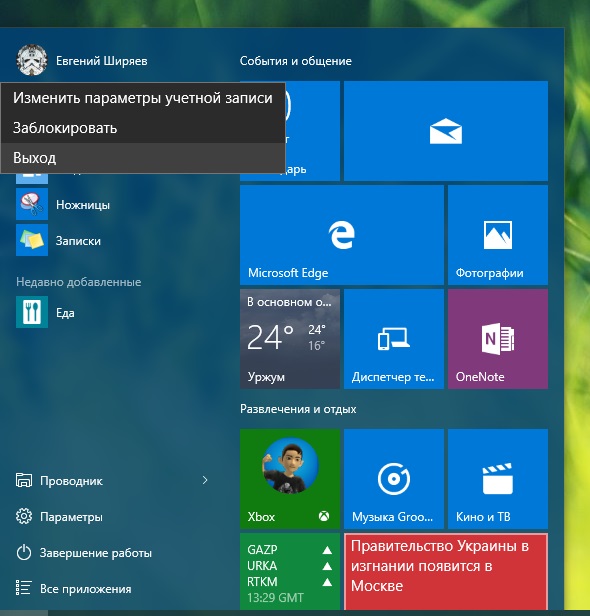
Для программ, у которых есть поддержка списков переходов, доступны дополнительные меню, содержащие ссылки на часто используемые, закреплённые и другие компоненты. Списки переходов являются очень удобной вещью, которая исчезла из начального экрана Windows 8 и вернулась в меню Windows 10.
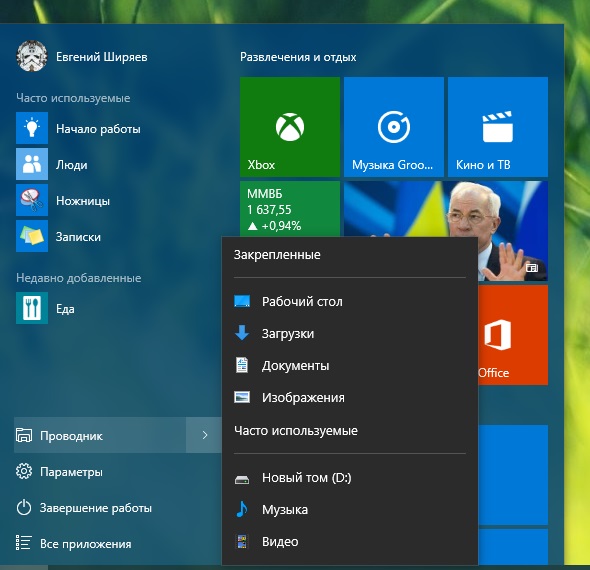
В меню «Все приложения» есть список всех установленных игр и приложений. В верхней его части всегда доступны добавленные недавно приложения, если их больше трёх, он сворачивается автоматически. Для очистки этого списка достаточно нажать на крестик в заголовке (×), удалить из него какой-либо элемент можно из контекстного меню, выбрав «Удалить из списка».
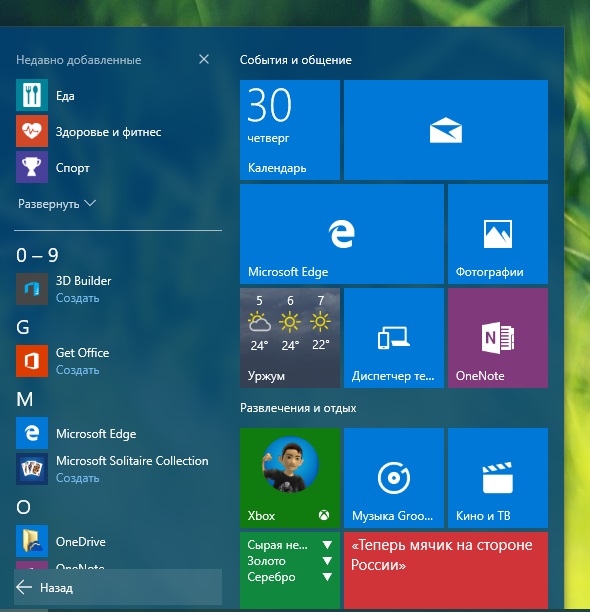
В меню приложения группируются по алфавиту. Кликнув по необходимой букве откроется панель алфавитной навигации, которая немного упрощает поиск нужного компонента, избавляя от необходимости долгой прокрутки.
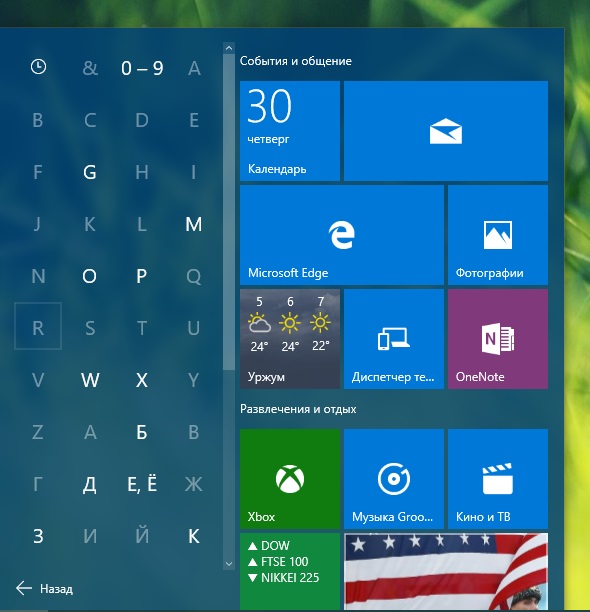
Панель плиток создана для быстрого запуска программ и приложений. Так же, как и в ОС Windows 8.1, пользователь может выбрать для плитки 1 из 4 доступных размеров, включение или отключение живой плитки, создание ярлыка для выбранного приложения на панели задач, и открепление плитки вовсе. Все эти функции доступны в контекстном меню каждой из плиток.
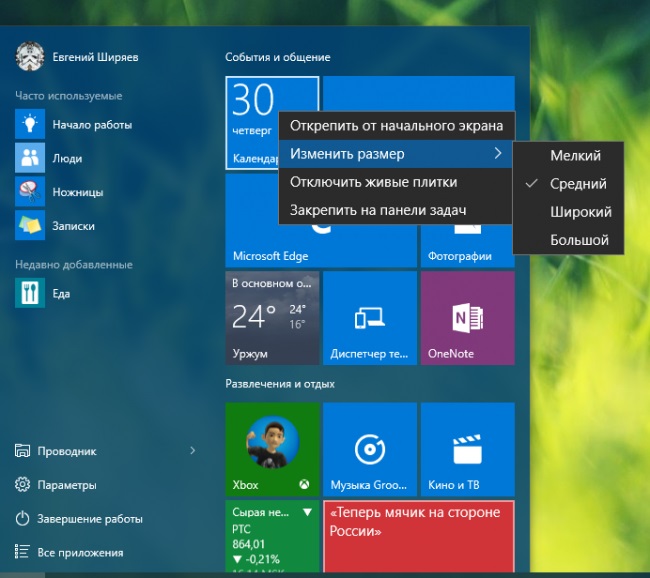
Для удобства пакеты плиток можно соединять в группы, которым можно присвоить имя, эта опция также хорошо знакома пользователям Windows 8.1. овинкой для них может стать возможность почти произвольного размещения плиток в меню.
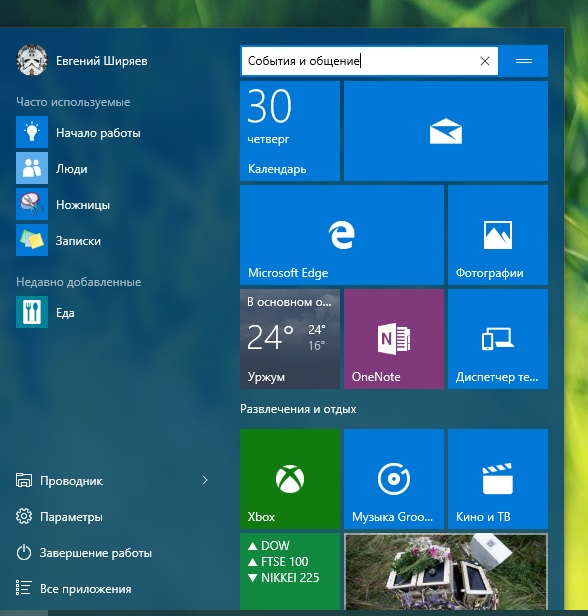
Для создания группы плиток, достаточно мышью ухватить одну из них и перетащить ее на небольшой прямоугольник, появившийся где-то рядом и затем ставший заголовком группы. Решение не очень удачное, можно предположить, что в будущем компания Microsoft откажется от него. Ухватив за заголовок группу плиток, её можно перенести в необходимую часть меню.
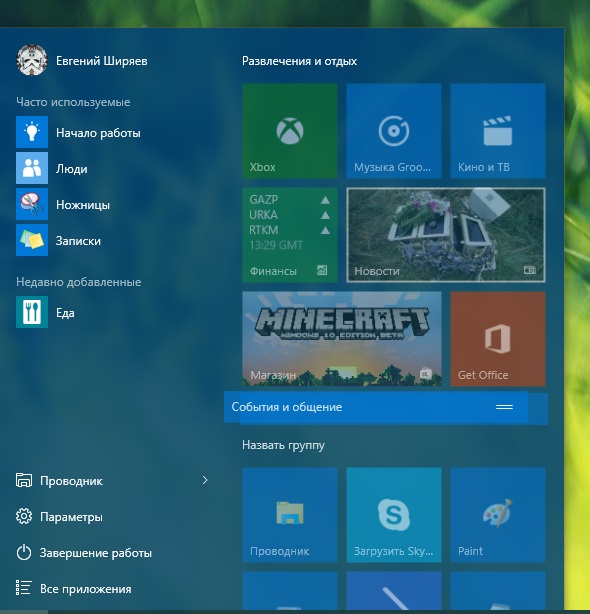
Если в правой части меню плиток набралось уже много, и неудобно использовать прокрутку, то можно увеличить размеры меню по горизонтали и вертикали. Сделать это не трудно: достаточно захватить одну из его границ курсором и перетащить ее. Максимальные размеры зависят от разрешения и размеров экрана.
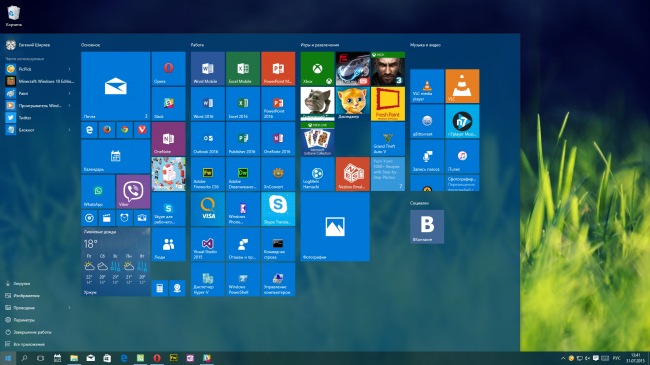
У поклонников минимализма при желании есть возможность открепить от меню все плитки, а потом уменьшить размеры меню до довольно компактных. К сожалению пока нельзя изменить размеры меню «Все приложения» по горизонтали.
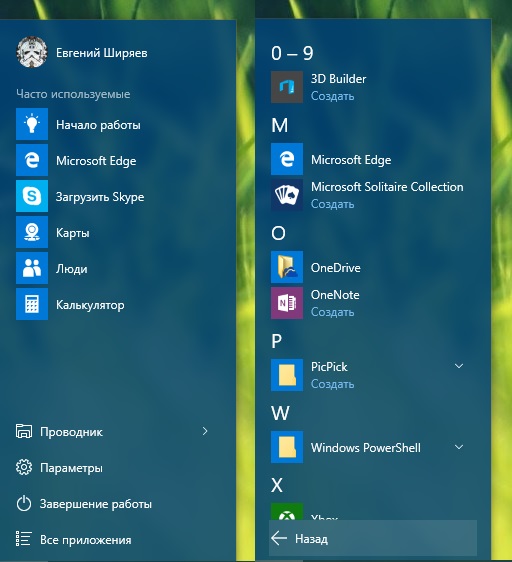
Поклонников Windows 8.1, которые привыкли к начальному экрану, также не оставили без внимания: им будет доступен полноэкранный режим работы меню «Пуск». Данный режим можно активировать автоматически при переходе в режим «Планшет» или вручную.
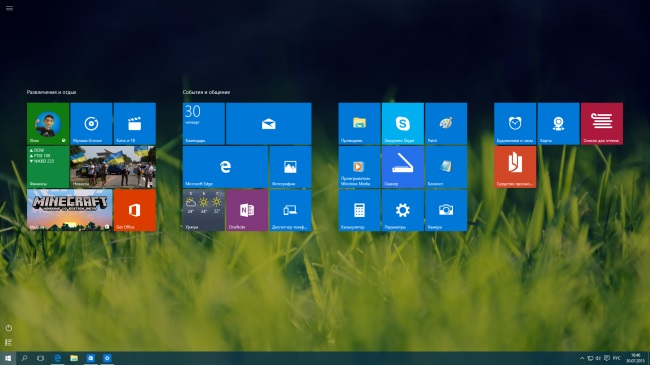
Левая часть меню в полноэкранном режиме автоматически скрывается, плитки становятся крупнее и появляются по центру экрана. Если плиток довольно много, то они могут занять в меню все свободное пространство.
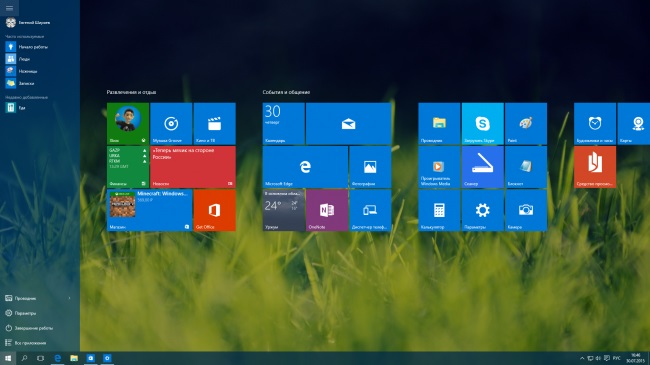
Кликнув по «гамбургеру» в верхнем левом углу экрана можно вызвать панель ссылок. Получить быстрый доступ только к списку установленных приложений или меню управления питанием компьютера можно используя кнопки в нижнем левом углу.
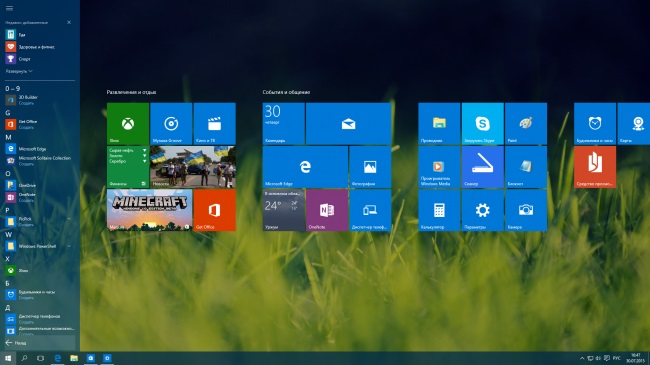
Меню настраивается в панели Параметры → Персонализация → Пуск. Пользователь может отключить показ ссылок на недавно добавленные приложения и часто используемые, включить полноэкранный режим работы меню, избавиться от ссылок на последние открытые компоненты в списках переходов (данная опция используется одновременно для меню Пуск и панели задач).
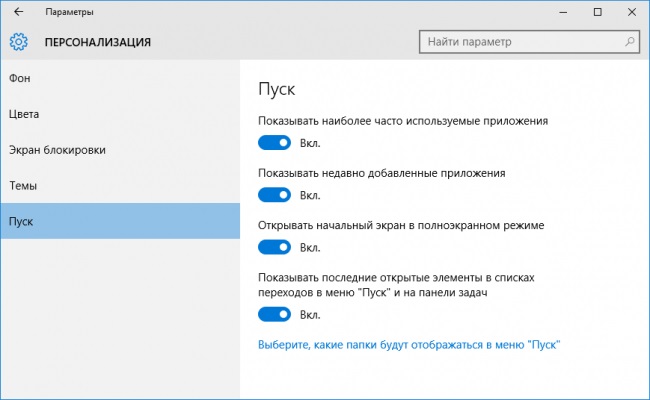
Кроме этого, там же включается и отключается показ ссылок на нужные пользовательские и системные папки. Среди них — Документы, Видеозаписи, Изображения, Загрузки, Музыка, Личная папка, Домашняя группа, а также Проводник и панель Параметры.
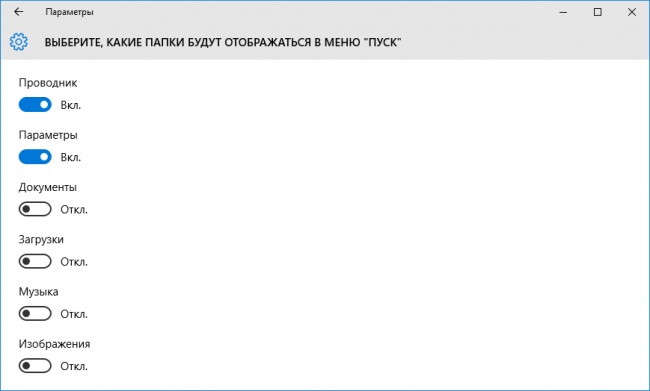
В панели Параметры → Персонализация → Цвет можно включить или отключить демонстрацию цвета, а также прозрачность меню Пуск. Эта функция также используется для панели задач и центра уведомлений.